Σημείωση: Θέλουμε να σας παρέχουμε το πιο πρόσφατο περιεχόμενο βοήθειας στη γλώσσα σας όσο πιο σύντομα γίνεται. Αυτή η σελίδα έχω μεταφραστεί μέσω αυτοματοποιημένης διαδικασίας και ενδεχομένως να περιέχει γραμματικά λάθη και ανακρίβειες. Ο σκοπός μας είναι αυτό το περιεχόμενο να σας φανεί χρήσιμο. Μπορείτε να μας ενημερώσετε στο κάτω μέρος αυτής της σελίδας εάν οι πληροφορίες σάς φάνηκαν χρήσιμες; Εδώ θα βρείτε το άρθρο στα Αγγλικά, για να το συμβουλεύεστε εύκολα.
Μπορείτε να χρησιμοποιείτε το στοιχείο "Η τοποθεσία μου" για να κάνετε κοινή χρήση πληροφοριών και να συνδέεστε με άλλα άτομα, δημιουργώντας έτσι το επαγγελματικό δίκτυό σας. Αυτό το άρθρο περιγράφει μερικές βασικές δυνατότητες και παρέχει ορισμένα βήματα που θα σας βοηθήσουν να έχετε γρήγορα αποτελέσματα.
Σε αυτό το άρθρο
Επισκόπηση
Το στοιχείο "Η τοποθεσία μου" είναι ένα σημείο διανομής, όπου μπορείτε να επικοινωνείτε με τους συναδέλφους σας και να παρακολουθείτε ενδιαφέρουσες πληροφορίες. Μπορείτε να βλέπετε τροφοδοσίες ειδήσεων για τις δραστηριότητες των συναδέλφων σας, να παρακολουθείτε το περιεχόμενο που έχετε επισημάνει εσείς και οι συνάδελφοί σας και να χρησιμοποιείτε από κοινού ενημερώσεις κατάστασης.
Ο SharePoint Server μπορεί να προτείνει νέους συναδέλφους και λέξεις-κλειδιά για τη διεύρυνση του επαγγελματικού σας δικτύου, τα οποία θα παρακολουθείτε με ηλεκτρονικό ταχυδρομείο που θα στέλνετε από συμβατά προγράμματα ηλεκτρονικής αλληλογραφίας. Μπορείτε επίσης να ανακαλύψετε νέους συναδέλφους ή λέξεις-κλειδιά μέσω των ειδήσεων τροφοδοσίας, π.χ. άτομα που έχουν επισημάνει περιεχόμενο που σχετίζεται με τα ενδιαφέροντά σας.
Σημείωση: Αυτό το άρθρο αναφέρεται στην Contoso, μια φανταστική εταιρεία μεταποίησης και λιανικών πωλήσεων.
Για παράδειγμα, η Ζωή Χατζηαναστασίου είναι διευθύντρια στις διαφημιστικές πωλήσεις με σύνδεση της Contoso. Δεδομένου ότι είναι γνώστης των διαφημιστικών μετρικών, έχει προσθέσει τον όρο μετρικά, στην ενότητα Να ερωτηθώ σχετικά με του προφίλ της. Οι χρήστες μπορούν εύκολα να κάνουν κλικ στη λέξη-κλειδί μετρικά για να υποβάλουν μια ερώτηση στη Ζωή.
Μην ξεχνάτε ότι η εταιρεία σας μπορεί να προσαρμόσει το στοιχείο "Η τοποθεσία μου" και το προφίλ σας, ρυθμίζοντας, για παράδειγμα, τους τύπους πληροφοριών που μπορείτε να προσθέτετε, να προσαρμόζετε και να μοιράζεστε. Η εταιρεία σας μπορεί, επίσης, να προσθέτει πληροφορίες στο προφίλ σας από άλλες προελεύσεις δεδομένων, όπως, για παράδειγμα, από μια βάση δεδομένων της διαχείρισης ανθρώπινου δυναμικού.
Τρόποι για την καλύτερη δυνατή αξιοποίηση του στοιχείου "Η τοποθεσία μου"
Υπάρχουν διάφοροι τρόποι επικοινωνίας με τους συναδέλφους σας και ενημέρωσής σας για νέες εξελίξεις. Για να αξιοποιήσετε το στοιχείο "Η τοποθεσία μου" και το προφίλ σας με τον καλύτερο δυνατό τρόπο, ακολουθήστε τα παρακάτω βήματα:
Προβολή και ενημέρωση του προφίλ σας – Μερικές λεπτομέρειες του προσωπικού προφίλ σας ενδέχεται να είναι ήδη συμπληρωμένες από την υπηρεσία καταλόγου της εταιρείας σας, ωστόσο, μπορείτε να προσθέσετε περισσότερες λεπτομέρειες έτσι, ώστε να διευρύνετε το δίκτυό σας μέσω των συναδέλφων σας. Εάν η εταιρεία σας δεν παρέχει φωτογραφία προφίλ, ενδέχεται να θέλετε να προσθέσετε μια έτσι, ώστε να μπορούν να σας αναγνωρίζουν στις συσκέψεις και τα συμβάντα. Μπορείτε, επίσης, να πραγματοποιείτε κοινή χρήση σύντομων ενημερώσεων κατάστασης, που μπορούν να βλέπουν οι άλλοι χρήστες όταν επισκέπτονται τη σελίδα του προφίλ σας ή όταν σας παρακολουθούν στην τροφοδοσία ειδήσεών τους.
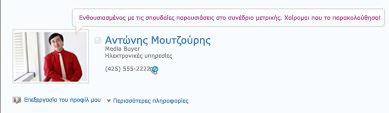
Ακολουθήστε νέο οι συνάδελφοί – μπορείτε να ακολουθήσετε τις δραστηριότητες των συναδέλφων σας, ώστε να μπορείτε να δείτε πότε Προσθήκη ετικετών σε περιεχόμενο, να αλλάξετε την κατάσταση εργασίας τους, ή επίτευξη ένα ορόσημο σημαντικές εργασίας. Το προφίλ σας μπορεί να περιέχει ήδη ορισμένες συναδέλφους – συνήθως μέλη των άμεση ομάδα σας, διαχείριση και άμεσους υφισταμένους. Μπορείτε να προσθέσετε περισσότερα άτομα, όπως τα άτομα με άλλα τμήματα που εργάζεστε συχνά ή άτομα με παρόμοια ενδιαφέροντα.
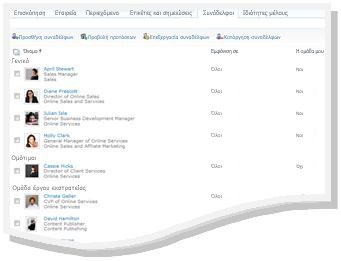
Προσθήκη περιεχομένου στο στοιχείο "Η τοποθεσία μου" - Ανάλογα με τη ρύθμιση του στοιχείου "Η τοποθεσία μου", μπορείτε να χρησιμοποιείτε από κοινού έγγραφα, εικόνες ή να κοινοποιείτε τις ιδέες σας στο ιστολόγιό σας.
Σημείωση: Το όνομά σας συχνά περιέχει μια σύνδεση με το στοιχείο "Η τοποθεσία μου", όταν εμφανίζεται σε διάφορα σημεία μιας τοποθεσίας του SharePoint. Μπορείτε να προσθέσετε μια σύνδεση στην υπογραφή του ηλεκτρονικού ταχυδρομείου σας ή σε άλλες θέσεις όπου εμφανίζεται το όνομά σας στο Intranet της εταιρείας σας.
Αλληλεπίδραση με περιεχόμενο και συναδέλφους
Όταν συνδέεστε με συναδέλφους, μπορείτε να διευρύνετε το δίκτυο των ατόμων και γνώσεών σας.
Για παράδειγμα, η Diane Prescott έχει επίσης εντοπίσει ορισμένους τομείς που θέλει να ερευνήσει, όπως το κοινοπρακτικό μάρκετινγκ. Επειδή έχει προσθέσει στο προφίλ της ότι ενδιαφέρεται για το κοινοπρακτικό μάρκετινγκ, μπορεί να βλέπει πότε άλλα άτομα επισημαίνουν περιεχόμενο που περιλαμβάνει αυτήν τη λέξη-κλειδί. Ενημερώνεται για νέους πόρους και έχει εντοπίσει νέους συναδέλφους με τους οποίους έχει κοινά ενδιαφέροντα.
Ακολουθούν μερικοί τρόποι αλληλεπίδρασης με τους συναδέλφους σας:
Χρήση ετικετών και σημειώσεων για κοινή χρήση πληροφοριών – μπορείτε να προσθέσετε ετικέτες και να γράψετε σημειώσεις σχετικά με το περιεχόμενο που θέλετε να θυμάστε αργότερα ή να κάνετε κοινή χρήση με άλλους. Άτομα στην εταιρεία σας να μάθετε περισσότερα σχετικά με τα ενδιαφέροντά σας, προβάλλοντας τις ετικέτες σας και μπορείτε να χρησιμοποιήσετε ετικέτες για τον προσδιορισμό σχετικό περιεχόμενο.
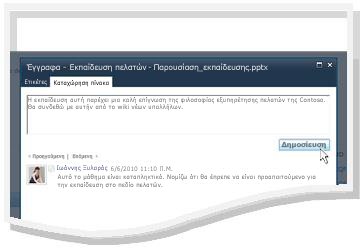
Παροχή πληροφοριών κατάστασης – Μπορείτε να κοινοποιείτε τρέχουσες πληροφορίες για τον εαυτό σας, π.χ. ένα έργο με το οποίο έχετε ενθουσιαστεί ή στοιχεία επικοινωνίας σας.
Έλεγχος της τροφοδοσίας ειδήσεων για ενημερώσεις – Οι δραστηριότητες των συναδέλφων σας, π.χ. κάθε φορά που ενημερώνουν το ιστολόγιό τους ή παίρνουν προαγωγή, θα εμφανίζονται στην τροφοδοσία ειδήσεών σας. Ελέγχοντας την τροφοδοσία ειδήσεων, μαθαίνετε ενδιαφέρον περιεχόμενο και σημαντικά στοιχεία για τους συναδέλφους σας. Εάν δείτε στοιχεία στα οποία θέλετε να ανταποκριθείτε, μπορείτε να κάνετε κλικ στα ονόματα των συναδέλφων σας για να επισκεφτείτε τα προφίλ τους. Για παράδειγμα, εάν δείτε ότι κάποιος συνάδελφος πήρε προαγωγή, μπορείτε να επισκεφθείτε το προφίλ του και να του αφήσετε μια σημείωση για να τον συγχαρείτε.
Διατήρηση σημειώσεων για τους συναδέλφους σας – Επισκεφτείτε τα προφίλ άλλων χρηστών για να μάθετε περισσότερα για τα έργα τους ή ακόμα και για να τους αφήσετε σημειώσεις στον πίνακα σημειώσεών τους. Για παράδειγμα, εάν συναντήσετε σε μια σύσκεψη κάποιον που ίσως γνωρίζετε, μπορείτε να ελέγξετε το προφίλ του για να δείτε εάν υπάρχουν συνδέσεις ή ετικέτες με επιπλέον πόρους ή ακόμα και για να του θέσετε κάποια ερώτηση.
Προβολή και ενημέρωση του προφίλ σας "Η τοποθεσία μου"
Ορισμένες από τις πληροφορίες που περιέχει το προφίλ σας, όπως το όνομά σας και η επαγγελματική σας ιδιότητα, ενδέχεται να παρέχονται από την εταιρεία σας, οπότε δεν είναι δυνατή η αλλαγή ή η διαγραφή τους. Για να διορθώσετε σφάλματα σε αυτού του τύπου τις πληροφορίες, επικοινωνήστε με τον υπεύθυνο της τοποθεσίας σας ή με το τμήμα διαχείρισης ανθρώπινου δυναμικού.
Προβολή του προφίλ σας
-
Στην τοποθεσία σας στο SharePoint στην επάνω δεξιά γωνία, κάντε κλικ στην επιλογή Η τοποθεσία μου. Στην περίπτωση που δεν βλέπετε το στοιχείο "Η τοποθεσία μου" στην επάνω δεξιά γωνία, μεταβείτε σε μια σελίδα που περιέχει τη σύνδεση ή αναζητήστε το προφίλ σας. Παραλείψτε αυτό το βήμα αν βρίσκεστε ήδη στη σελίδα "Η τοποθεσία μου".
-
Κάντε κλικ στην επιλογή Το προφίλ μου.
-
Για να δείτε λεπτομέρειες επιπλέον προφίλ,κάντε κλικ στην επιλογήπερισσότερες πληροφορίες.
Ενημέρωση του προφίλ σας
Το προφίλ σας μπορεί να περιγράφει τον εργασιακό σας ρόλο όπως και να παρέχει πληροφορίες επικοινωνίας και άλλες λεπτομέρειες. Μπορεί να βοηθάει άλλους χρήστες να κατανοήσουν τον εργασιακό σας ρόλο και να επικοινωνούν καλύτερα με εσάς. Η σελίδα του προφίλ περιέχει διάφορες λεπτομέρειες, μερικές από τις οποίες ενδέχεται να ελέγχονται από την εταιρεία σας ενώ άλλες ενδέχεται να μπορείτε να τις προσαρμόσετε.
Όταν προσθέτετε πληροφορίες στο προφίλ σας, όπως για παράδειγμα τη φωτογραφία σας, οι πληροφορίες αυτές είναι ορατές από οποιονδήποτε επισκέπτεται το προφίλ σας. Ωστόσο, μπορείτε να εφαρμόσετε κατηγορίες προστασίας προσωπικών δεδομένων σε μερικά στοιχεία του προφίλ σας έτσι, ώστε αυτά να είναι εμφανή μόνο σε συγκεκριμένα άτομα. Εφαρμόζοντας κατηγορίες προστασίας προσωπικών δεδομένων, μπορείτε να περιορίσετε πληροφορίες, όπως τον αριθμό του κινητού σας τηλεφώνου, σε μια επιλεγμένη ομάδα ατόμων.
Πληκτρολογήστε λέξεις που σχετίζονται με την περιγραφή της εργασίας της ενότητας Να ερωτηθώ σχετικά με . Όταν επισκέπτονται το προφίλ σας, αυτές μπορούν να κάντε κλικ στην επιλογή με τους όρους και, στη συνέχεια, κάντε έχετε μια ερώτηση με τον πίνακα σημειώσεων. Εισαγάγετε στοιχεία που σας ενδιαφέρουν και θέλετε να μάθετε περισσότερα σχετικά με την ενότητα ενδιαφέροντά σας . Στοιχεία που σχετίζονται με τη λέξη-κλειδί θα εμφανιστεί στην τροφοδοσία ειδήσεών σας. Δείτε περισσότερες λεπτομέρειες σχετικά με την επεξεργασία του προφίλ σας, στην ενότητα Δείτε επίσης.
-
Κάντε ένα από τα εξής:
-
Εάν προβάλλετε ήδη προφίλ κάποιου χρήστη ή μια σελίδα στην τοποθεσία μου, κάντε κλικ στην επιλογή Το προφίλ μου.

-
Εάν βλέπετε ένα διαφορετικό τύπο της σελίδας στην τοποθεσία του SharePoint, κάντε κλικ στο όνομά σας στην το επάνω δεξιά γωνία

-
-
Κάτω από την εικόνα σας, κάντε κλικ στην επιλογή Επεξεργασία του προφίλ μου.
-
Στη σελίδα Επεξεργασία λεπτομερειών, κάντε κλικ στο πλαίσιο και κάντε ένα από τα ακόλουθα:
-
Για να προσθέσετε λεπτομέρειες για τον εαυτό σας, πληκτρολογήστε στο πλαίσιο δίπλα στη λεπτομέρεια που θέλετε να ενημερώσετε. Στην ενότητα Προσωπικές πληροφορίες, μπορείτε επίσης να μορφοποιήσετε το κείμενο, όπως και να προσθέσετε υπερ-συνδέσεις. Η εταιρεία σας ενδέχεται να περιορίσει ή να παράσχει δικές της πληροφορίες για ορισμένες λεπτομέρειες που αφορούν τους υπαλλήλους της.
-
Για να προσθέσετε ή να αλλάξετε τη φωτογραφία σας, κάντε κλικ στο Επιλογή εικόνας, αναζητήστε τη φωτογραφία που θέλετε και πατήστε OK.
-
Για να διαγράψετε κείμενο, επιλέξτε το και πιέστε το πλήκτρο DELETE.
-
-
Αν το πλαίσιο στη στήλη Εμφάνιση σε είναι ενεργό, περιορίστε την προβολή των ατομικών πληροφοριών έτσι ώστε αυτές να εμφανίζονται μόνο σε μια απόρρητη ομάδα και όχι σε οποιονδήποτε μέσα στην εταιρεία.
-
Κάντε κλικ στην επιλογή Αποθήκευση και κλείσιμο.
Παρακολούθηση νέων συναδέλφων
Ανάλογα με τη ρύθμιση του στοιχείου "Η τοποθεσία μου", μπορείτε να λαμβάνετε ειδοποιήσεις μέσω e-mail, όταν άλλοι χρήστες παρακολουθούν τις δραστηριότητές σας, καθώς και προτάσεις για παρακολούθηση νέων συναδέλφων. Μπορείτε να επιλέξετε να παρακολουθείτε αυτούς τους συναδέλφους κάνοντας κλικ σε συνδέσεις στο e-mail.
Μπορείτε, επίσης, να παρακολουθείτε νέους συναδέλφους, όταν επισκέπτεστε το προφίλ τους. Σε πολλές περιπτώσεις, σε μια τοποθεσία του SharePoint, μπορείτε να προβάλλετε το προφίλ κάποιου χρήστη, κάνοντας κλικ στο όνομά του. Για παράδειγμα, εάν βλέπετε το όνομα ενός συναδέλφου που έχει επισημάνει σχετικό περιεχόμενο στην τροφοδοσία ειδήσεών σας, μπορείτε να κάνετε κλικ στο όνομα αυτού του ατόμου.
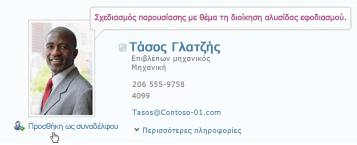
-
Μεταβείτε ή αναζητήστε το προφίλ του ατόμου το οποίο θέλετε να ακολουθήσετε. Εάν το όνομα του ατόμου εμφανίζεται σε μια τοποθεσία SharePoint, π.χ. δίπλα σε ένα έγγραφο που έχει τροποποιήσει πρόσφατα, μπορείτε να κάνετε κλικ στο όνομά του για να επισκεφθείτε το προφίλ του.
-
Επιλέξτε Προσθήκη ως συναδέλφου.
Συμβουλή: Μπορείτε, επίσης, να χρησιμοποιείτε το πρόγραμμα περιήγησης της εταιρείας σας και την αναζήτηση ατόμων για να εντοπίσετε συναδέλφους.
Χρήση ετικετών και σημειώσεων για κοινή χρήση πληροφοριών
Μπορείτε να εφαρμόσετε λέξεις-κλειδιά σε έγγραφα και σελίδες που θέλετε να παρακολουθείτε και να θυμάστε εύκολα. Ανάλογα με τη ρύθμιση του οργανισμού σας, μπορείτε επίσης να εφαρμόζετε λέξεις-κλειδιά σε σελίδες ή άρθρα στο Internet που σας ενδιαφέρουν.
Σημείωση: Ο οργανισμός σας μπορεί να περιορίζει την προσθήκη ετικετών κοινωνικών δικτύων ή να περιορίζει σε ένα προκαθορισμένο σύνολο όρων τις λέξεις-κλειδιά που μπορείτε να χρησιμοποιείτε.
Οι ετικέτες και οι σημειώσεις σας οργανώνονται σε ένα "συννεφάκι ετικέτας", που μπορείτε να αναζητάτε με διάφορους τρόπους. Οι πιο συχνά χρησιμοποιούμενες ετικέτες εμφανίζονται σε μεγαλύτερο μέγεθος από τις υπόλοιπες ετικέτες. Μπορείτε να αναζητάτε και να φιλτράρετε τις ετικέτες με διάφορους τρόπους.

Υπάρχουν διάφοροι τρόποι για να επισημάνετε ένα περιεχόμενο. Για να επισημάνετε ηλεκτρονικές πληροφορίες οπουδήποτε, μπορείτε να χρησιμοποιήσετε τις ετικέτες και το εργαλείο σημειώσεων του SharePoint, που μπορείτε να προσθέσετε στα αγαπημένα, στους σελιδοδείκτες ή στη γραμμή εργαλείων του προγράμματος περιήγησής σας.
Κατά την προβολή περιεχομένου σε μια τοποθεσία του SharePoint, μπορείτε επίσης να χρησιμοποιείτε κουμπιά για να εφαρμόζετε ετικέτες και σημειώσεις και να καθορίζετε εύκολα, αν σας αρέσει ένα στοιχείο και αν θέλετε να το επισκεφτείτε ξανά ή να το κοινοποιήσετε.
Προσθήκη ετικετών και εργαλείου σημειώσεων του SharePoint στο πρόγραμμα περιήγησής σας
Τα ακριβή βήματα για την προσθήκη συντόμευσης για τις ετικέτες και τον πίνακα σημειώσεων μπορεί να ποικίλλουν ανάλογα με το πρόγραμμα περιήγησής σας. Μπορείτε να ξεκινήσετε ανοίγοντας τη σύνδεση για το εργαλείο στη σελίδα Ετικέτες και σημειώσεις στη σελίδα "Η τοποθεσία μου".
-
Κάντε ένα από τα εξής:
-
Εάν προβάλλετε ήδη προφίλ κάποιου χρήστη ή μια σελίδα στην τοποθεσία μου, κάντε κλικ στην επιλογή Το προφίλ μου.

-
Εάν βλέπετε ένα διαφορετικό τύπο της σελίδας στην τοποθεσία του SharePoint, κάντε κλικ στο όνομά σας στην το επάνω δεξιά γωνία

-
-
Κάντε κλικ στην επιλογή Ετικέτες και σημειώσεις.
-
Στο Προσθήκη ετικετών SharePoint και εργαλείου σημειώσεων, κάντε δεξί κλικ στη σύνδεση και προσθέστε το στα αγαπημένα, στις συνδέσεις ή τους σελιδοδείκτες του προγράμματος περιήγησής σας. Σε μερικά προγράμματα περιήγησης, όπως ο Internet Explorer, μπορείτε να προσθέσετε μια σύνδεση σε μια γραμμή εργαλείων για συνδέσεις. Ανατρέξτε στη Βοήθεια του προγράμματος περιήγησής σας για περισσότερες πληροφορίες.
Για ευκολότερη εφαρμογή των σελιδοδεικτών, μπορεί να θελήσετε να εμφανίσετε τα αγαπημένα ή τις συνδέσεις του προγράμματος περιήγησης στη γραμμή εργαλείων του προγράμματος περιήγησης.
Προσθήκη ετικετών και σημειώσεων σε σελίδες με το πρόγραμμα περιήγησης Web
Αφού προσθέσετε τη σύνδεση ετικετών και πίνακα σημειώσεων στο πρόγραμμα περιήγησής σας, μπορείτε να τη χρησιμοποιήσετε καθώς επισημαίνετε σελίδες Web που θέλετε να θυμάστε ή να κοινοποιείτε.
-
Αναζητήστε τη σελίδα στην οποία θέλετε να προσθέσετε ετικέτες και σημειώσεις.
-
Στο πρόγραμμα περιήγησης, επιλέξτε Ετικέτες και πίνακας σημειώσεων.
-
Πληκτρολογήστε τις ετικέτες που θα σας βοηθήσουν να θυμάστε και να ταξινομείτε το περιεχόμενο στη σελίδα. Ξεχωριστές ετικέτες με ελληνικά ερωτηματικά.
-
Για να γράψετε μια σημείωση για τη σελίδα, κάντε κλικ στο Πίνακας σημειώσεων και πληκτρολογήστε μια σημείωση για τη σελίδα.
-
Κάντε κλικ στο κουμπί Αποθήκευση.
Προσθήκη ετικετών και σημειώσεων σε σελίδες μιας τοποθεσίας του SharePoint Server
Μπορείτε να χρησιμοποιήσετε τις ετικέτες και τον πίνακα σημειώσεων από το πρόγραμμα περιήγησής σας για οποιαδήποτε σελίδα στο Web. Αν προβάλετε μια σελίδα σε τοποθεσία σας στο SharePoint, μπορείτε επίσης να χρησιμοποιείτε τα κουμπιά Μου αρέσει και Ετικέτες και σημειώσεις. Χρησιμοποιήστε το "Μου αρέσει", όταν θέλετε να επισημάνετε γρήγορα ένα περιεχόμενο για να το θυμάστε αργότερα, αλλά δεν θέλετε να εφαρμόσετε άμεσα πρόσθετες ετικέτες και σημειώσεις. Μπορείτε να τις προσθέσετε αργότερα, αν θέλετε.
-
Κάντε αναζήτηση στη σελίδα μιας τοποθεσίας του SharePoint Server, στην οποία θέλετε να προσθέσετε ετικέτες και σημειώσεις.
-
Κάντε ένα από τα εξής:
-
Για να επισημάνετε γρήγορα περιεχόμενο για να το θυμάστε αργότερα, χωρίς να προσθέσετε άλλες ετικέτες ή σημειώσεις, κάντε κλικ στο Μου αρέσει.
-
Για να προσθέσετε άλλες ετικέτες και σημειώσεις, χρησιμοποιήστε τα ακόλουθα βήματα:
-
Κάντε κλικ στην επιλογή Ετικέτες και σημειώσεις.
-
Πληκτρολογήστε τις ετικέτες που θα σας βοηθήσουν να θυμάστε και να ταξινομείτε το περιεχόμενο στη σελίδα. Ξεχωριστές ετικέτες με ελληνικά ερωτηματικά.
-
Για να γράψετε μια σημείωση για τη σελίδα, κάντε κλικ στο Πίνακας σημειώσεων και πληκτρολογήστε τη σημείωση.
-
Κάντε κλικ στο κουμπί Αποθήκευση.
Προσθήκη περιεχομένου στο στοιχείο "Η τοποθεσία μου"
Μπορείτε να προσθέσετε έγγραφα που θέλετε να χρησιμοποιείτε από κοινού με άλλα άτομα, καθώς και να δημιουργήσετε ένα ιστολόγιο όπου θα κοινοποιείτε τις ιδέες σας. Για παράδειγμα, σε ένα ιστολόγιο μπορείτε να ενημερώνετε για νέες ιδέες ή για έργα σε εξέλιξη.
Για να προσθέσετε έγγραφα που θέλετε να βλέπουν οι άλλοι, χρησιμοποιήστε τη βιβλιοθήκη "Κοινόχρηστα έγγραφα". Για να προσθέσετε έγγραφα στα οποία θέλετε να έχετε μόνο εσείς πρόσβαση, προσθέστε τα στη βιβλιοθήκη "Προσωπικά έγγραφα". Μπορείτε να προσθέσετε και άλλες βιβλιοθήκες, καθώς και να προσαρμόσετε τα δικαιώματα και άλλες ρυθμίσεις της βιβλιοθήκης σας, όπως θα κάνατε και με τις άλλες βιβλιοθήκες μιας τοποθεσίας SharePoint.
Ανάλογα με τη ρύθμιση του στοιχείου "Η τοποθεσία μου", μπορείτε επίσης να προσθέσετε άλλες βιβλιοθήκες και λίστες, όπως ακριβώς δημιουργείτε λίστες ή βιβλιοθήκες σε οποιονδήποτε τύπο τοποθεσίας.
Προσθήκη κοινόχρηστων εγγράφων στο στοιχείο "Η τοποθεσία μου"
-
Κάντε ένα από τα εξής:
-
Εάν προβάλλετε ήδη προφίλ κάποιου χρήστη ή μια σελίδα στην τοποθεσία μου, κάντε κλικ στην επιλογή My περιεχομένου.

-
Εάν βλέπετε ένα διαφορετικό τύπο της σελίδας στην τοποθεσία του SharePoint, κάντε κλικ στο όνομά σας στην το επάνω δεξιά γωνία

.
Σημείωση: Εάν κάνετε κλικ στην επιλογή "Το περιεχόμενό μου" για πρώτη φορά, ενδέχεται να χρειαστούν μερικά λεπτά για να ρυθμιστούν οι λίστες και οι βιβλιοθήκες σας.
-
-
Στην περιοχή Κοινόχρηστα έγγραφα, κάντε κλικ στην επιλογή Προσθήκη νέου εγγράφου.
-
Αναζητήστε το έγγραφο που θέλετε να στείλετε και προσθέστε άλλες λεπτομέρειες που θέλετε.
-
Κάντε κλικ στο κουμπί OK.
Δημιουργία ατομικού ιστολογίου
-
Κάντε ένα από τα εξής:
-
Εάν προβάλλετε ήδη προφίλ κάποιου χρήστη ή μια σελίδα στην τοποθεσία μου, κάντε κλικ στην επιλογή My περιεχομένου.

-
Εάν βλέπετε ένα διαφορετικό τύπο της σελίδας στην τοποθεσία του SharePoint, κάντε κλικ στο όνομά σας στην το επάνω δεξιά γωνία

.
Σημείωση: Εάν κάνετε κλικ στην επιλογή "Το περιεχόμενό μου" για πρώτη φορά, ενδέχεται να χρειαστούν μερικά λεπτά για να ρυθμιστούν οι λίστες και οι βιβλιοθήκες σας.
-
-
Στη δεξιά πλευρά της σελίδας, κάντε κλικ στο Δημιουργία ιστολογίου.
-
Για να προσθέσετε μια νέα δημοσίευση στο ιστολόγιό σας, κάντε κλικ στο Δημιουργία δημοσίευσης και, στη συνέχεια, συμπληρώστε τις λεπτομέρειες για τη δημοσίευσή σας.
Δημιουργία σημείωσης στο προφίλ ενός ατόμου
Όταν αφήνετε μια σημείωση στο προφίλ ενός ατόμου, αυτή εμφανίζεται συνήθως μέχρι το άτομο αυτό να λάβει νεότερες σημειώσεις. Ανάλογα με τη ρύθμιση του στοιχείου "Οι τοποθεσίες μου", το άτομο αυτό μπορεί επίσης να λαμβάνει ειδοποιήσεις μέσω ηλεκτρονικού ταχυδρομείου για τη σημείωσή σας.
Μπορείτε να χρησιμοποιείτε σημειώσεις για διάφορους σκοπούς, π.χ. για να σχολιάσετε ένα έργο ή μια πρόσφατη επιτυχία ενός συναδέλφου ή για να κάνετε μια ερώτηση.
-
Επισκεφτείτε ή αναζητήστε το προφίλ του ατόμου όπου θέλετε να αφήσετε μια σημείωση. Αν το όνομα του ατόμου εμφανίζεται σε τοποθεσία του SharePoint, π.χ. δίπλα σε ένα έγγραφο που έχει τροποποιήσει πρόσφατα, μπορείτε να κάνετε κλικ στο όνομα αυτό για να επισκεφτείτε το προφίλ του.
-
Στον Πίνακα σημειώσεων, πληκτρολογήστε μια σημείωση στο πλαίσιο.
-
Κάντε κλικ στο κουμπί Δημοσίευση.
Κοινή χρήση ενημερώσεων κατάστασης
Μπορείτε να χρησιμοποιείτε από κοινού και γρήγορα ιδέες ή μηνύματα κατάστασης με τους συναδέλφους που περιλαμβάνονται στο προφίλ σας. Για παράδειγμα, μπορείτε να αναφέρετε ότι είστε ενθουσιασμένοι με ένα μελλοντικό συνέδριο ή με κάποιο έργο.
-
Κάντε ένα από τα εξής:
-
Εάν προβάλλετε ήδη προφίλ κάποιου χρήστη ή μια σελίδα στην τοποθεσία μου, κάντε κλικ στην επιλογή Το προφίλ μου.

-
Εάν βλέπετε ένα διαφορετικό τύπο της σελίδας στην τοποθεσία του SharePoint, κάντε κλικ στο όνομά σας στην το επάνω δεξιά γωνία

-
-
Κάντε κλικ στην επιλογή τοΤι συμβαίνεικείμενο στο πλαίσιο της κατάστασης.
-
Πληκτρολογήστε ένα σύντομο κείμενο το οποίο θέλετε να μοιραστείτε.
-
Πατήστε το πλήκτρο ENTER.
Έλεγχος της τροφοδοσίας ειδήσεων για ενημερώσεις
Για να ελέγξετε την τροφοδοσία ειδήσεών σας για ενημερώσεις, κάντε ένα από τα εξής:
-
Εάν προβάλλετε ήδη το προφίλ κάποιου χρήστη ή μια σελίδα στη σελίδα "Η τοποθεσία μου", κάντε κλικ στην επιλογή Η τοποθεσία μου, στην επάνω αριστερή γωνία. Μπορείτε επίσης να κάνετε κλικ στην επιλογή Η τροφοδοσία ειδήσεών μου.

-
Εάν προβάλετε ένα διαφορετικό τύπο της σελίδας στην τοποθεσία του SharePoint, κάντε κλικ στο όνομά σας στην το επάνω δεξιά γωνία

Συμβουλή: Αν δεν βλέπετε κάποια στοιχεία, οι συνάδελφοί σας μπορεί να μην έχουν πρόσφατες δραστηριότητες. Για να αυξήσετε την ποσότητα των πληροφοριών στην τροφοδοσία ειδήσεών σας, μπορείτε να αφήσετε σημειώσεις στους συναδέλφους σας ενθαρρύνοντάς τους να επικοινωνούν ή αρχίστε να παρακολουθείτε περισσότερους συναδέλφους. Για να βλέπετε λιγότερες ενημερώσεις, περιορίστε τον αριθμό των συναδέλφων που παρακολουθείτε ή μειώστε τον αριθμό των δραστηριοτήτων που παρακολουθείτε στο προφίλ σας.










